Como silenciar conversas no Gmail (para que você não receba notificações)

Todos nós já participamos de uma cadeia de emails que simplesmente não desiste , e em uma linha do tempo longa o suficiente, realmente começa a ficar irritante. Mesmo se você excluí-lo, boom-lo retorna novamente com outra resposta. Felizmente, você pode usar o recurso Mudo no Gmail para silenciar permanentemente o bate-papo.
O que é "Muting" no Gmail?
Assim como na sua TV, "silenciar" um e-mail basicamente silencia. Isso significa que todas as respostas, encaminhamentos e afins desse tópico específico não mais o notificarão ou até mesmo atingirão sua caixa de entrada - eles serão arquivados automaticamente.
Assim, de certo modo, é quase como uma solução de um botão. que configura um filtro automático que impede que a mensagem o incomode. Também é importante notar que é tão fácil ativar a mensagem se ela se tornar importante de novo. Ou, você pode ir para o seu arquivo e ler o tópico inteiro mais tarde.
Como silenciar e-mails no Gmail
Baixar e-mails é fácil demais. No aplicativo da web do Gmail, primeiro selecione o e-mail clicando na pequena caixa de seleção ao lado dele.
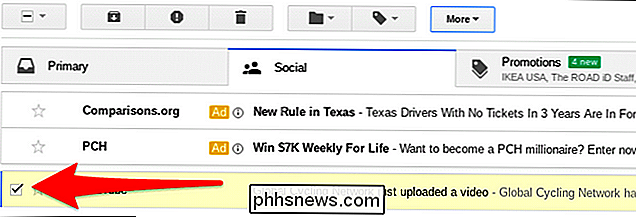
Em seguida, clique no botão "Mais" na parte superior. De lá, basta clicar em "Mute". Isso é literalmente tudo o que existe.
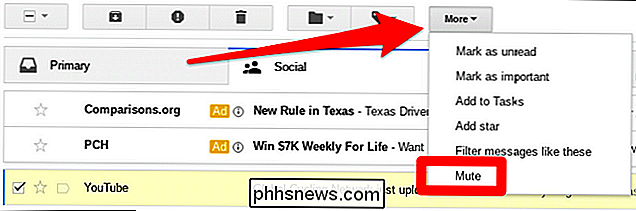
Alternativamente, se você é um usuário de atalho de teclado, pode simplesmente pressionar "M" no seu teclado com o email aberto (não apenas destaque) para desativá-lo rapidamente
Se você estiver usando o aplicativo móvel do Gmail, será um pouco diferente. Em vez de destacar o email, vá em frente e abra-o. De lá, toque nos três pontos no canto superior direito e selecione "mudo". Concluído.
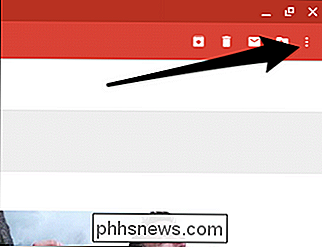
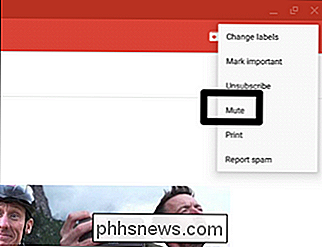
Como ativar o e-mail no Gmail
Como os e-mails bloqueados os arquivam automaticamente, pode parecer um pouco desafiador se você precisar ativar um. Mas, na realidade, é bem simples se você souber onde procurar.
A maneira mais fácil de obter suas mensagens silenciadas é clicando na caixa de pesquisa (ou apenas na lupa se você estiver no celular) e digitando:
is: mudo
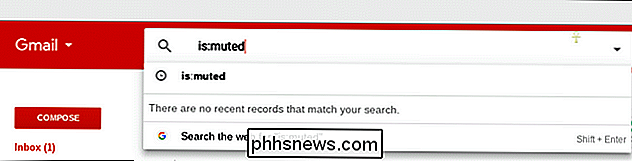
Isto mostrará todas as suas mensagens silenciadas. Para ativar o som, basta seguir as instruções de silenciamento acima, mas selecione "ativar o som". Nada a seguir.
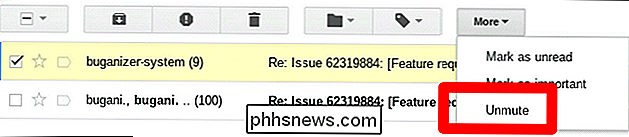

Como tornar sua conta do Instagram privada
Por padrão, quando você publica uma foto no Instagram, ela fica visível para todos os outros usuários. Se você adicionar quaisquer hashtags à sua foto, como #landcape ou #selfie, qualquer pessoa que pesquisar essa hashtag poderá encontrá-la. Embora esses padrões funcionem se você for fotógrafo ou marca, algumas pessoas podem sinta-se um pouco público demais, então vamos ver como tornar sua conta no Instagram privada.

Como bloquear anúncios específicos no YouTube
Você já entrou em uma festa no YouTube, apenas para obter o mesmo anúncio precedente irritante repetidas vezes? É um problema sistêmico, graças ao algoritmo de publicidade de direcionamento de usuários do Google. A maneira mais fácil de resolver esse problema é pagar pelo YouTube Red e se livrar de toda a publicidade.



